
El sonido final que escuchamos de salida en un ordenador es, por norma general, producto de una larga cadena de procesos informáticos. Incluye tanto componentes de software como de hardware y un mal sonido resultante suele ser víctima de incompatibilidades entre estas dos partes.
Puede que tu equipo no suene bien
Partiendo desde la base, primero tenemos que conocer un poco las características de nuestro equipo. Si operamos bajo Windows, algunos de estos problemas ocurren por el controlador ASIO.
¿ASIO qué? Este es un protocolo que provee una baja latencia entre hardware y software, mejorando el retardo en la respuesta de la señal.
La solución sencilla pasa por instalar el driver ASIO4ALL, un controlador genérico y gratuito que funciona con la mayoría de tarjetas de sonido.
También debemos tener presente los recursos que el sistema reserva y destina a las aplicaciones. En este particular, lo ideal es mantener los sistemas en alto rendimiento. En Windows 7, desde Inicio > Panel de control, en Windows 8 y 10 desde la barra de Accesos y Configuración > Panel de control. Desde ahí habremos de ir a Sistema y Seguridad > Opciones de energía y activar la modalidad Alto Rendimiento.
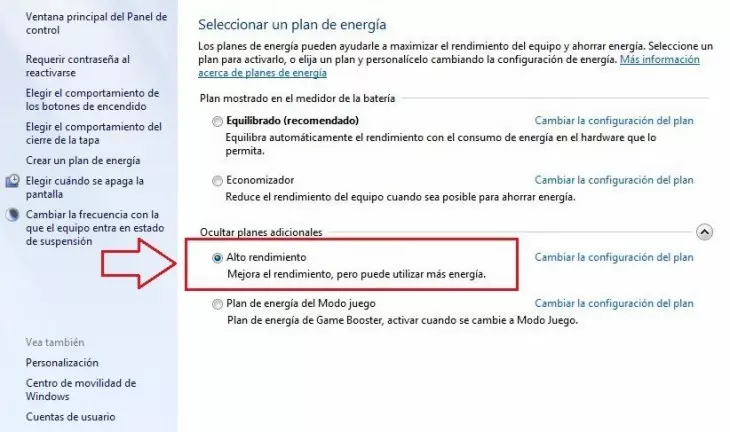
Qué es eso de “ecualizar”
Una noción breve: subiendo y bajando los controles, un ecualizador permite incidir sobre la amplitud y volumen de las frecuencias del espectro sonoro. Podemos alterar la intensidad de los tonos básicos a través de sus rangos de herzios: graves, medios y agudos. De ahí que en muchos ecualizadores, cuando pinchamos en preconfiguraciones como la etiqueta metal se cambie la gráfica a una forma de V, dando prioridad a graves y agudos.
O cuando escuchamos música folk y de cantautor la gráfica tenga forma de dos jorobas, porque se preferencia el brillo de ciertas frecuencias de medios. Este es un principio básico que se utiliza desde el estudio de grabación a la mezcla final.
Un ecualizador divide la señal de audio en rangos de frecuencias: los graves quedan comprendidos por debajo de los 250 hz, los medios entre los 250 hz y los 3500 hz y los agudos están situados por encima de los 3500 hz.
Por debajo de estos umbrales se denominan los infrasonidos y ultrasonidos por arriba. El oído humano está sujeto a muchas alteraciones —edad, sexo, presión ambiental— pero podríamos decir, en líneas generales, que nuestro espectro audible comprende desde los 20 herzios hasta los 20000.
Buscando el sonido perfecto
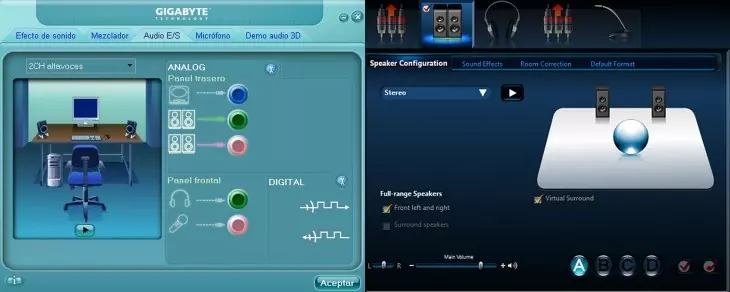
Como decíamos, si queremos que el audio de nuestro ordenador suene correctamente primero debemos actualizar los drivers a su versión más reciente. En Windows es habitual encontrarse con Realtek HD y su retahíla de codecs, siempre presente en la barra inferior derecha. Pinchando y accediendo desde la Configuración de los altavoces, podemos pasar del estéreo (nunca el estéreo combinado) al cuadrafónico o sonido 5.1, siempre y cuando dispongamos de cuatro o cinco altavoces.
De esta forma aprovecharemos al máximo posible la imagen 3D que nos ofrezca la música.
Los chasquidos habituales o cortes en el audio vienen por un funcionamiento errático del software. Lo recomendable es anular esos procesos que se ejecutan en segundo plano para optimizar el rendimiento de la CPU. En Windows, desde el Administrador de tareas simplemente debemos hacer click sobre la ficha Aplicaciones y, desde ahí, seleccionar al programa que esté respondiendo mal y pulsar Finalizar Tarea.
Aunque las principales aplicaciones de música suelen traer sus propios ecualizadores, nuestra meta es encontrar una herramienta para el audio de todo el sistema. No siempre es gratis pero, eso sí, existen varias opciones:

SRS HD Audio Lab, la heredera de SRS Audio Sandbox, es una de las más completas, trabajando detrás del reproductor habitual de música y actuando como una tarjeta de sonido virtual, con un puñado de opciones bastante jugosas.
Podemos modificar el tamaño del 3D, del altavoz y del subwoofer, aplicar la tecnología Trubass, Focus y añadir un limitador inteligente. Una suite muy completa por 30 dólares. Desafortunadamente ya no recibe soporte oficial de su desarrollador SRS Labs desde que fue adquirido en 2012 por DTS, Inc.
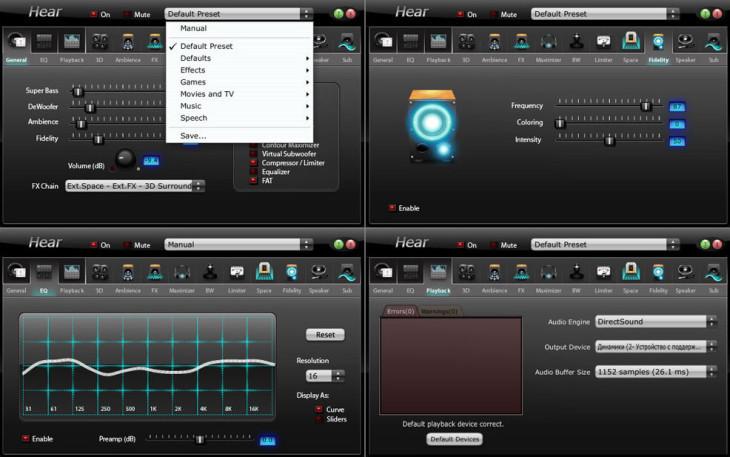
Hear, por otro lado, por 20 dólares —ofrece una trial de 30 días— modifica una cantidad enorme de parámetros del sonido resultante del ordenador. Aunque no es para principiantes. Al añadir ganancia y un puñado de decibelios a la salida de audio de nuestro equipo, es posible que los fans del sonido más plano se sientan frustrados por esa compresión. Incluso puede llegar a forzar a los altavoces y provocar distorsiones. De ahí que debamos actuar con mesura. Primero, dejarlo todo al mínimo desde su apartado de presets pulsando 00 Everything Off.
El preset que incluye de serie (Default) suele aportar todo lo que el audio necesita —volumen más consistente y sólido, imagen Surround 3D, subwoofer virtual y un poco más de ambience para espaciar la señal general. No obstante, a lo largo de sus pestañas podemos modificar cada parámetro independientemente.
La riqueza del efecto 3D hace que no sintamos que la música está en un plano frontal, sino situados en el centro, mientras la música nos arropa en todas direcciones. Un efecto ideal para series o películas. Depende siempre de qué estemos viendo en cada momento.
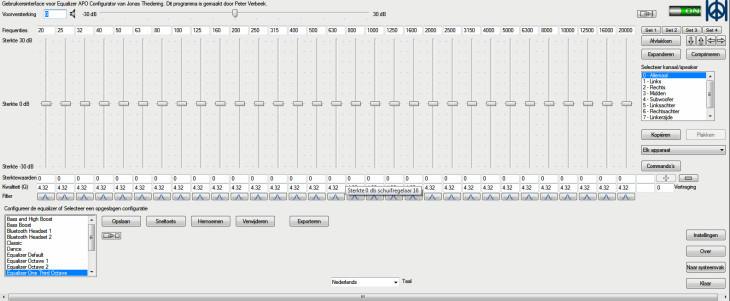
Equalizer APO es una maravilla como pocas. Programado de manera independiente por Jonas Thedering, este software exclusivo y gratuito para Windows permite aplicar distintos filtros a distintas entradas, aunque no incluye preconfiguraciones.
Una vez instalado, pinchando con click derecho en el icono del altavoz podremos seleccionar los dispositivos de reproducción activos. Desde ahí seleccionamos la salida que utilicemos en cada caso —auriculares, HDMI o VGA— y podremos revisar todas las opciones, como aplicar una ecualización concreta y guardarla a modo de preset. Incluye además una serie de configuraciones avanzadas para los más exigentes.
Modificando el sonido desde nuestra app favorita
Si escuchamos música en iTunes, desde el menú Ventana podemos acceder al ecualizador. Spotify tiene una opción muy escasa desde escritorio, accediendo desde las preferencias de la aplicación y seleccionando Reproducción > Ecualizador. Su compañera ideal en este caso es Equalify, un ecualizador de diez bandas con diferentes versiones, desde gratuitas hasta profesionales.
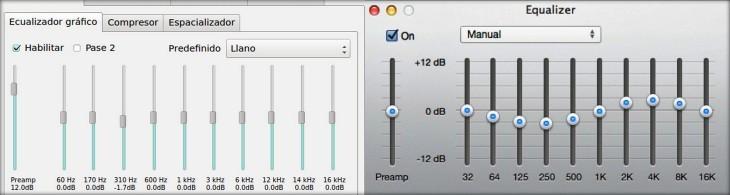
VLC, por otro lado, se tiene equivocadamente como una app exclusiva para vídeo. Nada más lejos de la realidad: como reproductor de audio planta cara perfectamente a iTunes o MediaMonkey. Incluye, lógicamente, un completísimo ecualizador de serie que puede modificarse según los diferentes canales de salida.
Para terminar, conviene echar un vistazo de vez en cuando al ecualizador maestro de nuestro equipo. En Windows es habitual encontrarse con el apartado dentro del driver —en Entorno— o desde el icono de Altavoz del que, pinchando con click derecho, podemos activar el controlador de volumen. Ya saben lo que dice la Navaja de Ockham: a veces la teoría más simple trae la mejor solución.










